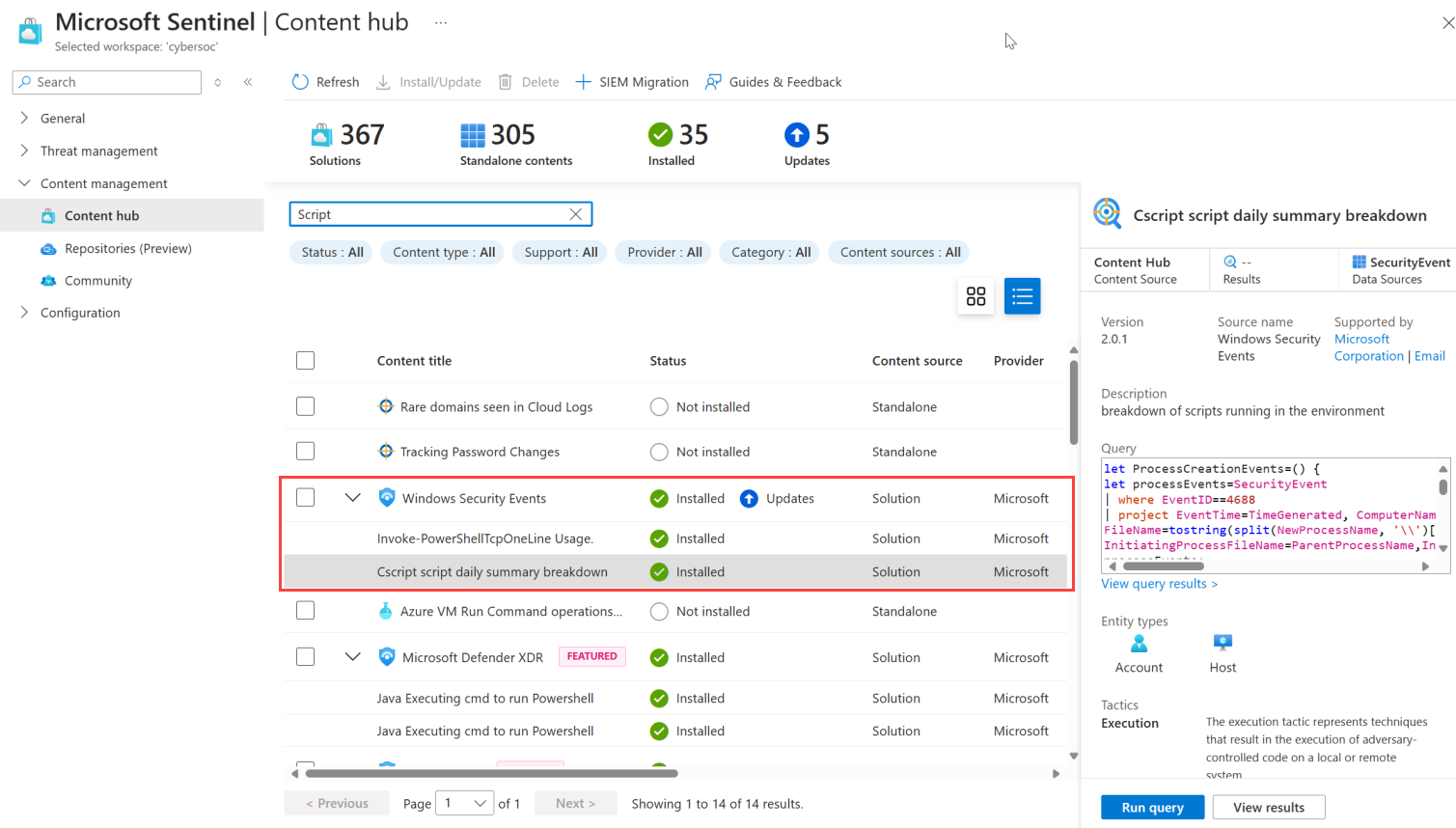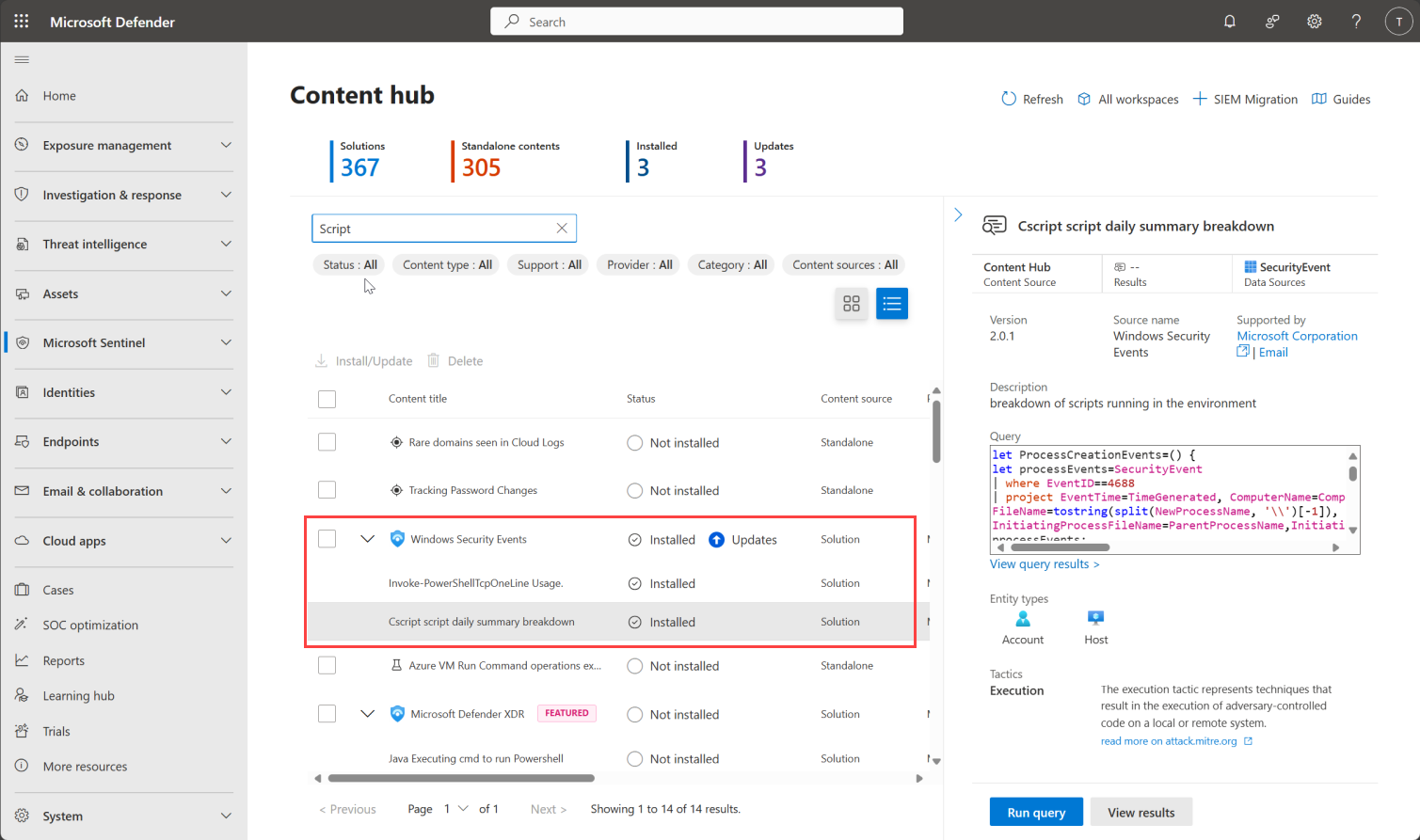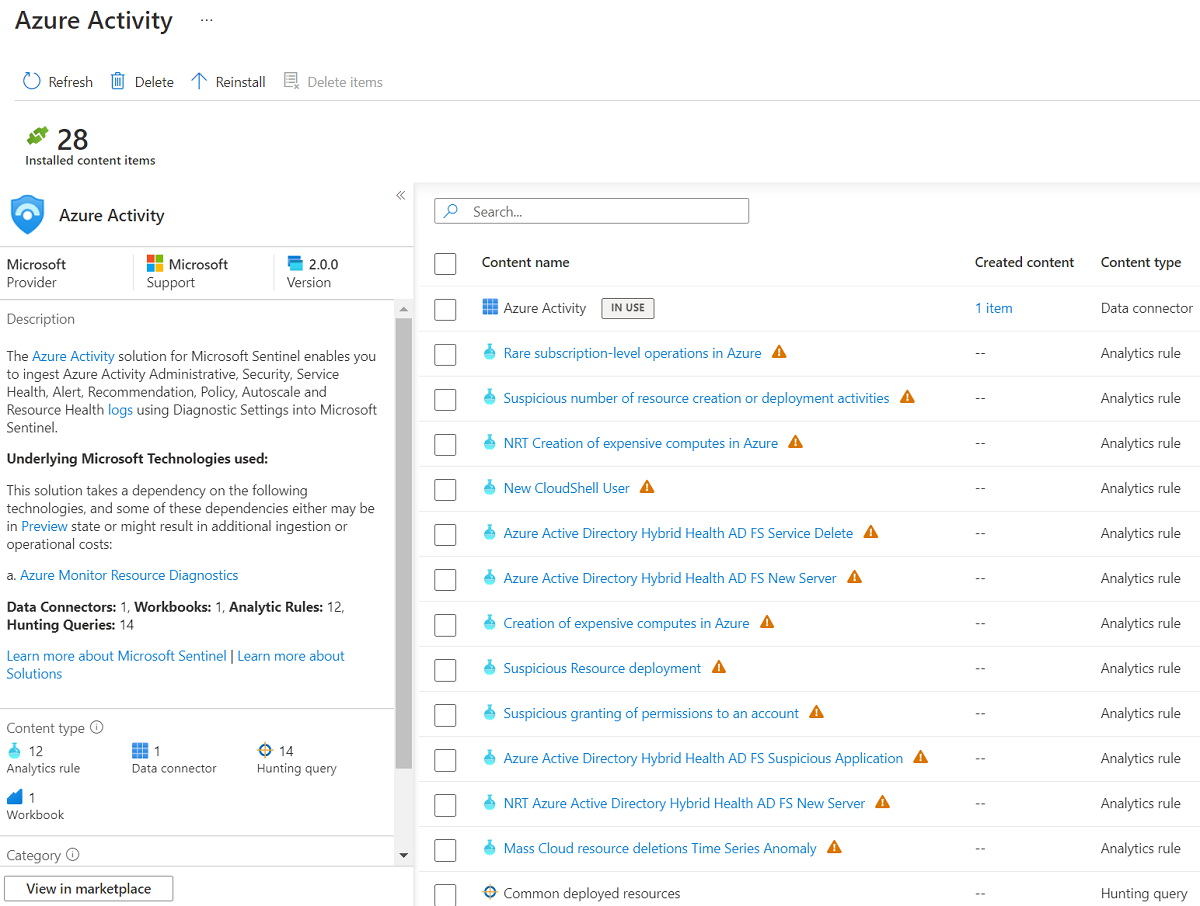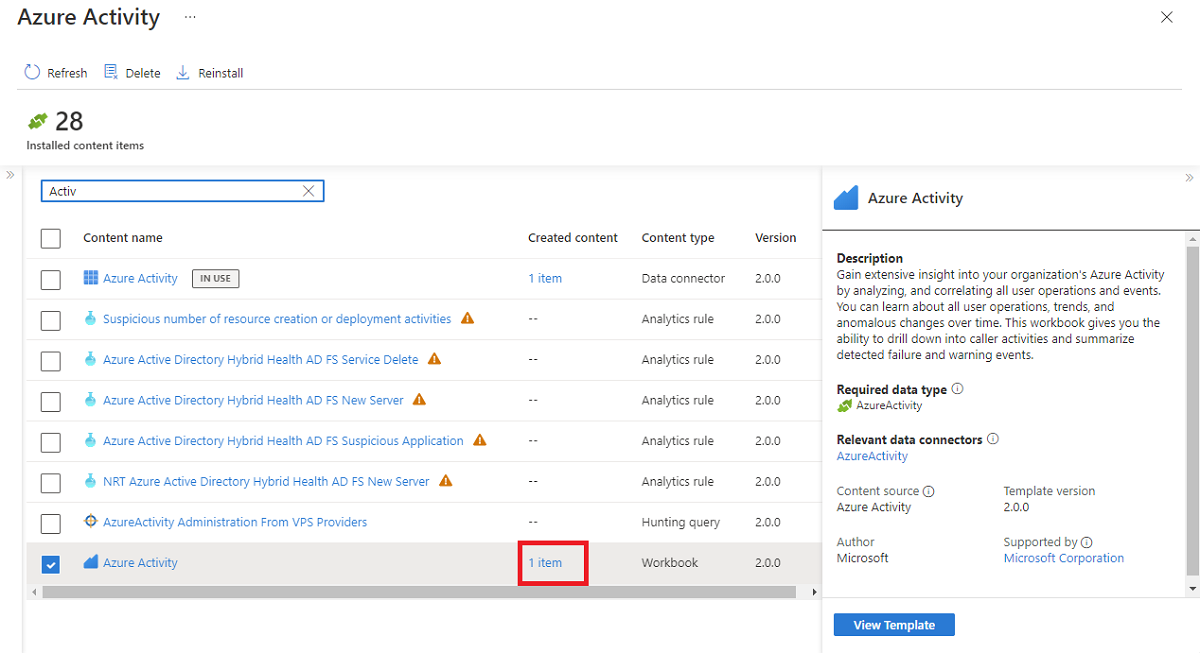Microsoft Sentinel'in kullanıma açık içeriğini bulma ve yönetme
Microsoft Sentinel İçerik hub'ı, kullanıma açık (yerleşik) içeriği bulmak ve yönetmek için merkezi konumunuzdur. Burada, etki alanına veya sektöre göre uçtan uca ürünler için paketlenmiş çözümler bulabilirsiniz. GitHub depomuzda ve özellik dikey pencerelerinde barındırılan çok sayıda tek başına katkıya erişebilirsiniz.
Durum, içerik türü, destek, sağlayıcı ve kategoriye göre tutarlı bir filtreleme özellikleri kümesiyle çözümleri ve tek başına içeriği keşfedin.
Çalışma alanınıza tek seferde veya tek tek içerik yükleyin.
liste görünümünde içeriği görüntüleyin ve hangi çözümlerin güncelleştirmeleri olduğunu hızla görün. Tek başına içerik otomatik olarak güncelleştirilirken çözümlerin tümünü bir kerede güncelleştirin.
İçerik türlerini yüklemek ve en son değişiklikleri almak için bir çözümü yönetin.
En güncel şablona göre yeni etkin öğeler oluşturmak için tek başına içeriği yapılandırın.
Kendi çözümünüzü oluşturmak isteyen bir iş ortağıysanız, çözüm yazma ve yayımlama için Microsoft Sentinel Çözümleri Derleme Kılavuzu'na bakın.
Önemli
Microsoft Sentinel, Microsoft Defender portalındaki Microsoft'un birleşik güvenlik operasyonları platformunda genel olarak kullanılabilir. Önizleme için Microsoft Sentinel, Microsoft Defender XDR veya E5 lisansı olmadan Defender portalında kullanılabilir. Daha fazla bilgi için Bkz . Microsoft Defender portalında Microsoft Sentinel.
Önkoşullar
İçerik hub'ında tek başına içerik veya çözümleri yüklemek, güncelleştirmek ve silmek için kaynak grubu düzeyinde Microsoft Sentinel Katkıda Bulunanı rolüne sahip olmanız gerekir.
Microsoft Sentinel için desteklenen diğer roller ve izinler hakkında daha fazla bilgi için bkz . Microsoft Sentinel'de İzinler.
İçerik bul
İçerik hub'ı yeni içerik bulmanın veya zaten yüklemiş olduğunuz çözümleri yönetmenin en iyi yolunu sunar.
Azure portalında Microsoft Sentinel için İçerik yönetimi'nin altında İçerik hub'ı seçin.
Defender portalında Microsoft Sentinel için Microsoft Sentinel>İçerik yönetimi>İçerik hub'ı seçin.İçerik hub'ı sayfasında aranabilir bir kılavuz veya çözüm ve tek başına içerik listesi görüntülenir.
İhtiyacınız olan çözümleri veya tek başına içerik öğelerini arayın. Filtrelerden belirli değerleri seçin veya Arama kutusuna bir arama terimi girin. Aramalar yapay zekayı benzer aramaları ve yaklaşık kelime dağarcığını desteklemek için kullanır.
Arama yaparken, aramayı başlatmak için ENTER tuşuna bastığınızdan emin olun. Arama sonuçlarının sayısı, çözümler ve çözümlerde bulunan içerik öğeleri dahil olmak üzere 50 öğeyle sınırlıdır. Aradığınızı bulamazsanız, arama ifadesini iyileştirmeyi veya farklı filtreler kullanmayı deneyin.
Daha fazla bilgi için bkz . Microsoft Sentinel kullanıma hazır içerik ve çözümler için kategoriler.
Liste görünümünde (
 ), çözümle ve içerdiği içerik öğesi türleriyle ilgili bilgileri görüntülemek için listeden bir çözüm seçin.
), çözümle ve içerdiği içerik öğesi türleriyle ilgili bilgileri görüntülemek için listeden bir çözüm seçin.İçeren içerik öğelerinin listesini görüntülemek için arama veya filtre sonuçlarında bir çözümü genişletin. Yan taraftaki bilgi bölmesi, içerik öğesi hakkında ayrıntılı bilgiler sunar.
Alternatif olarak, kılavuzda sunulan çözümleri görüntülemek için kart görünümünü (
 ) seçin. Her kart çözüm adını, açıklamasını ve kategorilerini gösterir. Yandaki çözüm hakkında daha fazla bilgi görüntülemek için bir kart seçin.
) seçin. Her kart çözüm adını, açıklamasını ve kategorilerini gösterir. Yandaki çözüm hakkında daha fazla bilgi görüntülemek için bir kart seçin.
Çözümün parçası olan bir içerik öğesini kullanmak için çözümün tamamını yüklemeniz gerekir. Liste görünümünde belirli bir içerik öğesi seçtiyseniz ilgili çözümü yüklemek için yan taraftaki ayrıntılar bölmesinde Çözümü yükle'yi seçin.
Daha fazla bilgi için bkz . Microsoft Sentinel kullanıma hazır içerik ve çözümler için kategoriler.
İçerik yükleme veya güncelleştirme
Tek başına içeriği ve çözümleri tek tek veya toplu olarak yükleyin. Toplu işlemler hakkında daha fazla bilgi için sonraki bölümdeki toplu yükleme ve güncelleştirme içeriği bölümüne bakın.
Dağıttığınız bir çözümün son dağıttığınız tarihten sonra güncelleştirmeleri varsa, liste görünümünde durum sütununda Güncelleştir gösterilir. Çözüm, sayfanın üst kısmındaki Güncelleştirme sayısı'na da eklenir.
Burada tek bir çözümün yüklenmesini gösteren bir örnek verilmiştır.
İçerik hub'ında çözümü arayın ve seçin.
Çözümler ayrıntıları bölmesinde, sağ alt kısımdan Ayrıntıları görüntüle'yi seçin.
Oluştur veya Güncelleştir'i seçin.
Temel Bilgiler sekmesinde, çözümü dağıtmak için aboneliği, kaynak grubunu ve çalışma alanını girin. Örneğin:
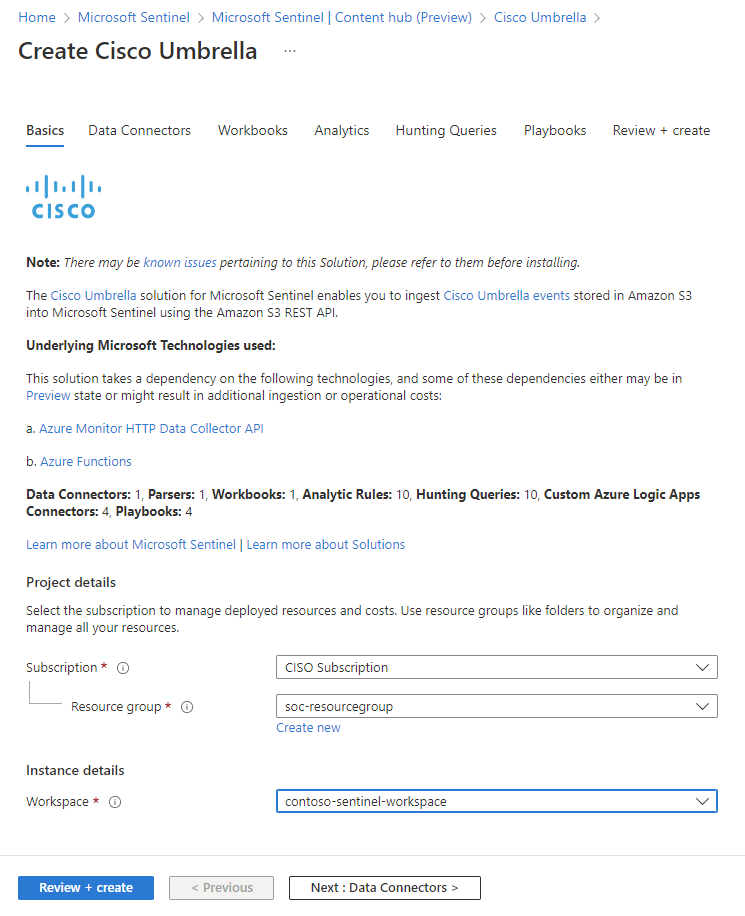
İçerik bileşenlerinin her biri hakkında bilgi edinmek ve bazı durumlarda yapılandırmak üzere kalan sekmelerde gezinmek için İleri'yi seçin.
Sekmeler, çözüm tarafından sunulan içeriğe karşılık gelir. Farklı çözümlerin farklı içerik türleri olabilir, bu nedenle her çözümde aynı sekmeleri göremeyebilirsiniz.
Microsoft Sentinel'in sistemlerinizde kimlik doğrulaması görebilmesi için Microsoft dışı bir hizmete kimlik bilgileri girmeniz de istenebilir. Örneğin, playbook'larda, sisteminizde belirtildiği gibi yanıt eylemleri yapmak isteyebilirsiniz.
Gözden Geçir + oluştur sekmesinde iletiyi bekleyin
Validation Passed.Çözümü dağıtmak için Oluştur veya Güncelleştir'i seçin. Çözümü kod olarak dağıtmak için Otomasyon için şablon indir bağlantısını da seçebilirsiniz.
Bağımlılıklarla yükleme
CeF, Syslog veya özel günlükler için birleşik AMA bağlayıcılarını kullanan birçok etki alanı çözümü ve çözümü dahil olmak üzere bazı çözümlerin yüklenmesi gereken bağımlılıkları vardır.
Bu gibi durumlarda gerekli veri bağlayıcılarının da yüklendiğinden emin olmak için Bağımlılıklarla yükle'yi seçin. Buradan, özgün çözümle birlikte yüklemek için bir veya daha fazla bağımlılık seçin. Yüklemeyi seçtiğiniz özgün çözüm her zaman varsayılan olarak seçilidir.
Bağımlılık çözümlerinden biri veya daha fazlası zaten yüklüyse ancak güncelleştirmeleri varsa, seçilen tüm çözümleri toplu olarak yüklemek ve güncelleştirmek için Yükle/Güncelleştir düğmesini kullanın. Örneğin:
Bir çözümü yükledikten sonra, çözümdeki her içerik türünün yapılandırılması için daha fazla adım gerekebilir. Daha fazla bilgi için bkz . Çözümde içerik öğelerini etkinleştirme.
İçeriği toplu yükleme ve güncelleştirme
İçerik hub'ı, varsayılan kart görünümüne ek olarak liste görünümünü de destekler. Birden çok çözümü ve tek başına içeriği aynı anda yüklemek için liste görünümünü seçin. Tek başına içerik otomatik olarak güncel tutulur. İçerik hub'ından yüklenen çözümlere veya tek başına içeriğe dayalı olarak oluşturulan tüm etkin veya özel içeriklere dokunulmaz.
Öğeleri toplu olarak yüklemek veya güncelleştirmek için liste görünümüne geçin.
Toplu olarak yüklemek veya güncelleştirmek istediğiniz içeriği bulmak için arama veya filtreleme.
Yüklemek veya güncelleştirmek istediğiniz her çözüm veya tek başına içerik için onay kutusunu seçin.
Yükle/Güncelleştir düğmesini seçin.

Seçtiğiniz bir çözüm veya tek başına içerik zaten yüklenmiş veya güncelleştirilmişse, bu öğe üzerinde hiçbir işlem yapılmaz. Diğer öğelerin güncelleştirilmesi ve yüklenmesini engellemez.
Yüklediğiniz her çözüm için Yönet'i seçin. Çözüm içindeki içerik türleri, yapılandırmanız için daha fazla bilgi gerektirebilir. Daha fazla bilgi için bkz . Çözümde içerik öğelerini etkinleştirme.
Çözümde içerik öğelerini etkinleştirme
yüklü çözümler için içerik öğelerini içerik hub'ından merkezi olarak yönetin.
İçerik hub'ında, sürümün 2.0.0 veya üzeri olduğu yüklü bir çözüm seçin.
Çözüm ayrıntıları sayfasında Yönet'i seçin.
İçerik öğelerinin listesini gözden geçirin.
Başlamak için bir içerik öğesi seçin.
Her içerik türünü yönetme
Aşağıdaki bölümlerde, bir çözümü yönetirken farklı içerik türleriyle çalışma hakkında bazı ipuçları sağlanır.
Veri bağlayıcı
Veri bağlayıcısını bağlamak için yapılandırma adımlarını tamamlayın.
Bağlayıcı sayfasını aç'ı seçin.
Veri bağlayıcısı yapılandırma adımlarını tamamlayın.
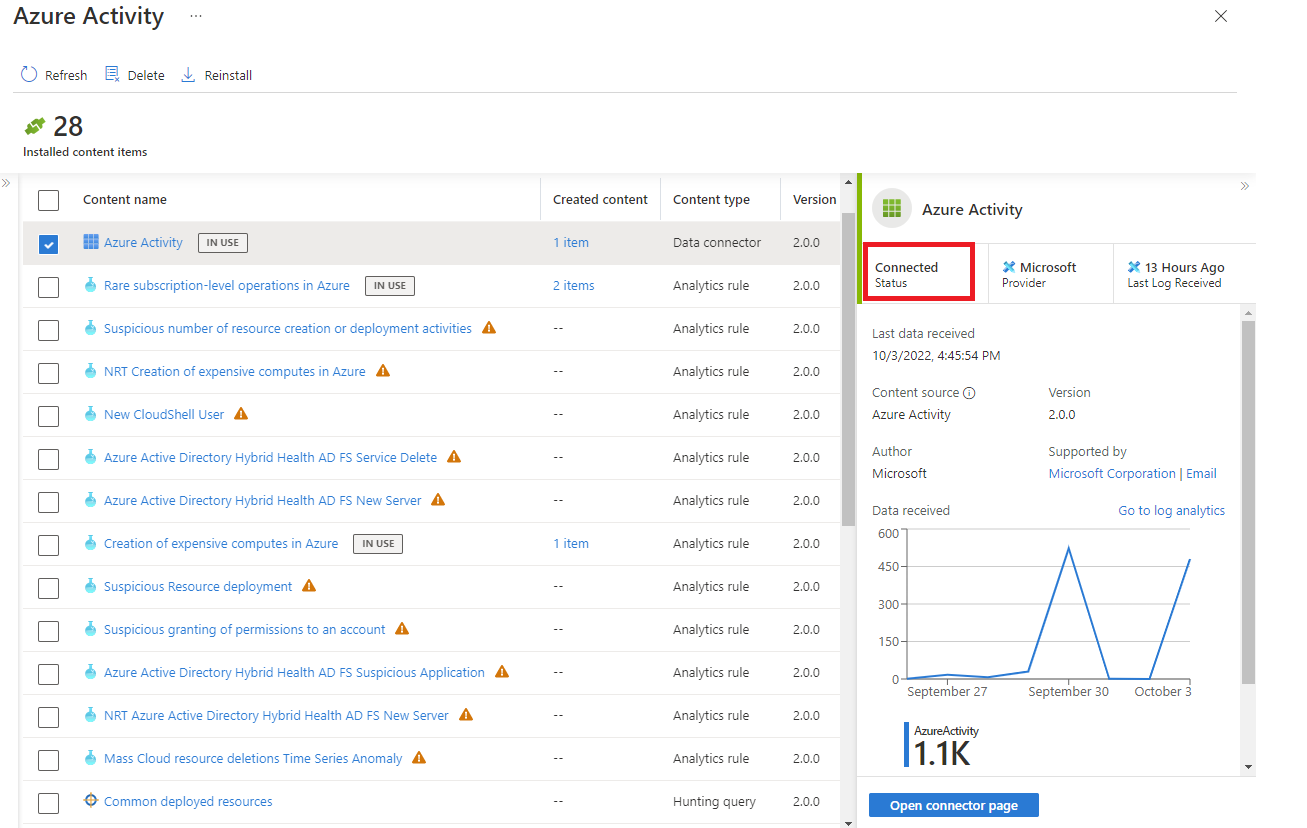
Veri bağlayıcısını yapılandırdıktan ve günlükler algılandıktan sonra durum Bağlandı olarak değişir.
Analiz kuralı
Şablondan bir kural oluşturun veya var olan bir kuralı düzenleyin.
Şablonu analiz şablonu galerisinde görüntüleyin.
Şablon henüz kullanılmadıysa Kural oluştur'u seçin >ve analiz kuralını etkinleştirmek için adımları izleyin.
Bir kural oluşturduktan sonra, şablondan oluşturulan etkin kuralların sayısı, Oluşturulan içerik sütununda gösterilir.
Mevcut kuralı düzenlemek için etkin kurallar bağlantısını seçin. Örneğin, aşağıdaki görüntüdeki etkin kural bağlantısı İçerik oluşturuldu altındadır ve 2 öğe gösterir.
Tehdit avcılığı sorgusu
Sağlanan tehdit avcılığı sorgusunu çalıştırın veya özelleştirin.
Hemen aramaya başlamak için, hızlı sonuçlar için ayrıntılar sayfasında Sorguyu çalıştır'ı seçin.
Tehdit avcılığı sorgunuzu özelleştirmek için İçerik adı sütunundaki bağlantıyı seçin.
Tehdit avcılığı galerisinden, üç nokta menüsüne giderek salt okunur tehdit avcılığı sorgu şablonunun bir kopyasını oluşturabilirsiniz. Bu şekilde oluşturulan tehdit avcılığı sorguları, içerik hub'ı Oluşturuldu içerik sütununda öğeler olarak görüntülenir.
Çalışma Kitabı
Şablondan oluşturulan bir çalışma kitabını özelleştirmek için çalışma kitabının bir örneğini oluşturun.
Çalışma kitabını açmak ve görselleştirmeleri görmek için Şablonu görüntüle'yi seçin.
Çalışma kitabı şablonunun bir örneğini oluşturmak için Kaydet'i seçin.
Kaydedilen çalışma kitabını görüntüle'yi seçerek kaydedilmiş özelleştirilebilir çalışma kitabınızı görüntüleyin.
Çalışma kitabını yönetmek için içerik hub'ından Oluşturulan içerik sütunundaki 1 öğe bağlantısını seçin.
Ayrıştırıcı
Bir çözüm yüklendiğinde, dahil edilen tüm ayrıştırıcılar Log Analytics'te çalışma alanı işlevleri olarak eklenir.
Log Analytics'i açmak ve işlev kodunu görüntülemek veya çalıştırmak için İşlev kodunu yükle'yi seçin.
Log Analytics'i özel sorgunuza eklemeye hazır ayrıştırıcı adıyla açmak için Düzenleyicide kullan'ı seçin.
Playbook
Şablondan playbook oluşturun.
Playbook'un İçerik adı bağlantısını seçin.
Şablonu seçin ve Playbook oluştur'u seçin.
Playbook oluşturulduktan sonra etkin playbook, Oluşturulan içerik sütununda gösterilir.
Playbook'u yönetmek için etkin playbook 1 öğe bağlantısını seçin.
İçeriğiniz için destek modelini bulma
Her çözüm ve tek başına içerik öğesi, destek modelini Ayrıntılar bölmesinde, Microsoft'un veya iş ortağının adının listelendiği Destek kutusunda açıklar. Örneğin:
Destek birimiyle iletişim kurarken, çözümünüzle ilgili yayımcı, sağlayıcı ve plan kimliği değerleri gibi diğer ayrıntılara ihtiyacınız olabilir. Bu bilgileri Kullanım bilgileri ve destek sekmesindeki ayrıntılar sayfasında bulabilirsiniz.
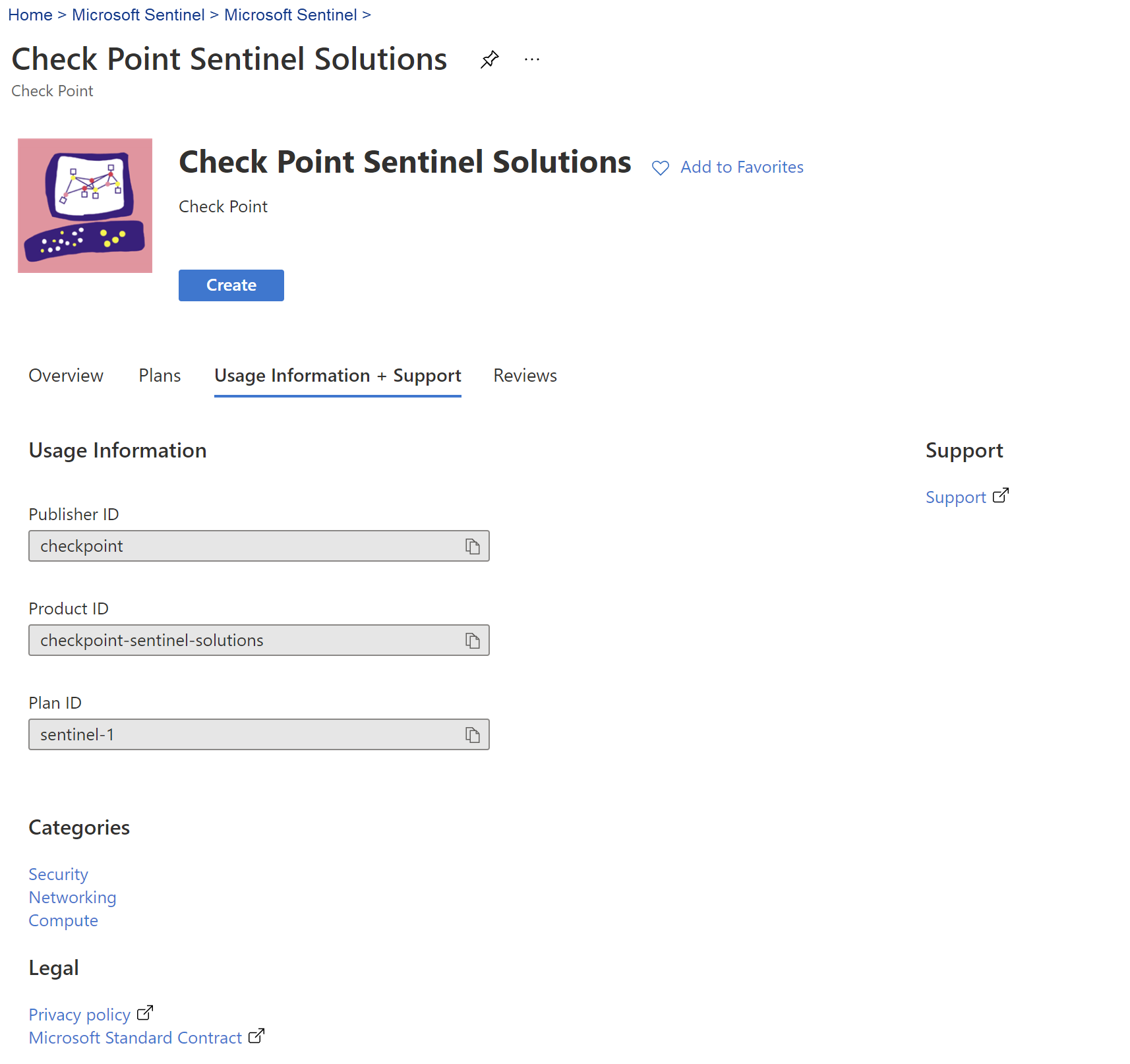
Sonraki adımlar
Bu belgede, Microsoft Sentinel için yerleşik çözümleri ve tek başına içeriği bulmayı ve dağıtmayı öğrendiniz.
- Microsoft Sentinel çözümleri hakkında daha fazla bilgi edinin.
- Azure Market microsoft sentinel çözümleri kataloğunun tamamına bakın.
- Microsoft Sentinel içerik hub'ı kataloğunda etki alanına özgü çözümler bulun.
- Yüklü Microsoft Sentinel kullanıma sunulan içeriği ve çözümleri silin.
Birçok çözüm, verilerinizi Microsoft Sentinel'e alma işlemine başlayabilmeniz için yapılandırmanız gereken veri bağlayıcılarını içerir. Her veri bağlayıcısının, Microsoft Sentinel'deki veri bağlayıcısı sayfasında ayrıntılı olarak yer alan kendi gereksinimleri vardır.
Daha fazla bilgi için bkz . Veri kaynağınızı bağlama.